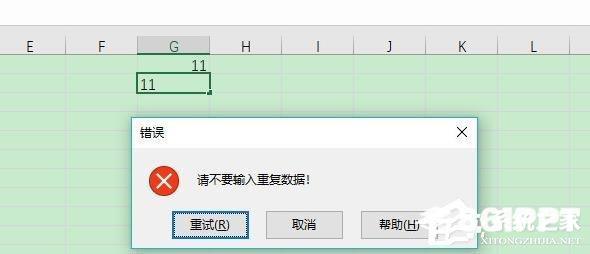如果使用excel表格输入数据,表格要求的内容是唯一的,如同一名称或同一数据必须是整个表中唯一不能重复的,没有相应的设置,excel不会自动排除重复输入数据,这将对我们的需求有很大的影响,解决这个问题并不难,下面和小边看看excel禁止重复输入数据设置方法。
方法步骤
1. 选择禁止输入重复数据的单元格,单击菜单“数据”——“数据验证”(一些旧的Excel版本没有“数据验证”,请点击“数据”——“有效性”)。
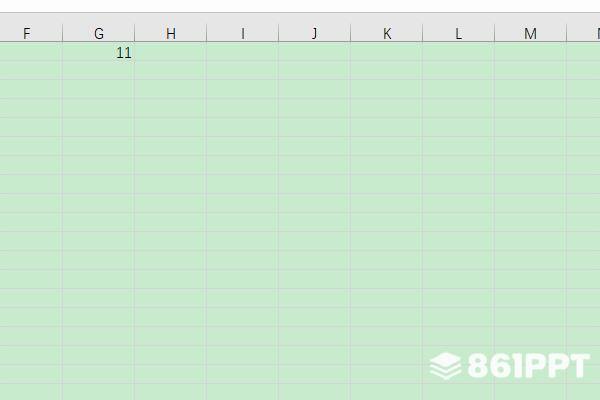
2. 在数据验证窗口中设置允许条件“自定义”,输入公式“=(COUNTIF(G:G,G1)=1)”。
COUNTIFs用于统计一定条件下的单元格数量“G:G”表示G列,“COUNTIF(G:G,G1)”G列中统计的内容与G1单元格相同,“COUNTIF(G:G,G1)=1”这意味着G列中只有一个内容与G1单元格相同,即没有其他单元格内容与G1内容相同。

3. 点击“出错警告”,选择样式为“停止”,输入停止窗口的标题和错误信息。这样,当输入数据不符合上述公式时,也就是说,当输入重复数据时,停止窗口会弹出并强迫您修改。
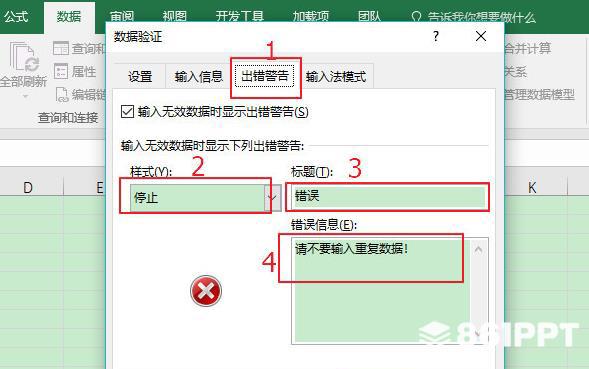
4. 复制G2单元格,选择需要限制重复输入的单元格(如一整列),右键——“选择性粘贴”——“验证”(一些旧的Excel版本没有“验证”,请点击“数据有效性”或“有效性验证”)。
5. 如果您输入重复数据,您将看到以下停止窗口,它将迫使您将其修改为不重复数据,从而有效避免重复数据的输入。